Zoom: Hoe een Video Filter Toe te Voegen

Verhoog je Zoom vergaderingen met grappige filters. Voeg een halo toe of zie eruit als een eenhoorn in je Zoom vergaderingen met deze leuke filters.

Als je een belangrijke vergadering organiseert of bijwoont op Zoom, wil je deze misschien opnemen . U kunt dan de hele vergadering opnieuw afspelen of alleen de sequenties waarin u geïnteresseerd bent opnieuw bekijken. Maar soms kunnen gebruikers Zoom-vergaderingen niet opnemen . In deze gids zullen we onderzoeken waarom dat gebeurt en wat u eraan kunt doen.
Zoom heeft duidelijke regels als het gaat om het opnemen van videovergaderingen. Alleen de host kan bijvoorbeeld de vergadering opnemen. De opnamefunctie is niet beschikbaar voor reguliere deelnemers.
Daarnaast heb je een betaald account nodig om Zoom meetings op te kunnen nemen met de mobiele app. Met andere woorden, u moet een Pro-, Enterprise- of Business-account gebruiken om de opnameoptie te gebruiken.
Als je de vergadering wilt opnemen, heb je de goedkeuring van je Zoom-vergaderingshost nodig. Zoom schakelt de optie voor het opnemen van vergaderingen standaard uit voor de deelnemers vanwege privacykwesties.
Een andere reden waarom u de vergadering niet kunt opnemen, is dat u daadwerkelijk auteursrechtelijk beschermde video-inhoud probeert op te nemen. U of andere deelnemers gebruiken bijvoorbeeld de functie voor het delen van schermen bij het streamen van video-inhoud van Netflix, Disney Plus of andere vergelijkbare platforms.
Als de opname niet start, kan dit erop wijzen dat er bijna geen vrije ruimte meer is. Dit gebeurt vaak als je Zoom-vergaderingen probeert op te nemen op mobiele apparaten waar de opslagruimte vaak beperkt is. Om dit probleem te omzeilen, verwijdert u alle onnodige bestanden op uw apparaat, vooral de video's die u niet langer nodig hebt.
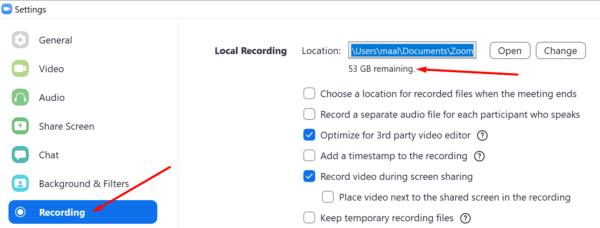
Als u de gastheer bent, krijgen de andere deelnemers, wanneer u begint met het opnemen van de vergadering, ook de optie om de verbinding te verbreken als ze niet instemmen met de opname. Anderen zetten hun camera misschien liever uit. Houd daar rekening mee en wees niet verbaasd als niet alle deelnemers in de vergaderingsopname verschijnen.
Als u een eenvoudige deelnemer bent en u besluit een Zoom-vergadering op een scherm op te nemen, hebben de andere deelnemers niet de mogelijkheid om zich af te melden. In dit geval zou de opname de privacywetten schenden. Dit hangt natuurlijk sterk af van het beoogde gebruik voor de betreffende opname.
Om onaangename situaties te voorkomen, moet u ervoor zorgen dat alle aanwezigen weten dat u van plan bent de vergadering op te nemen. Maar de beste aanpak is om de gastheer daadwerkelijk te vragen de vergadering op te nemen en u vervolgens een kopie van de opname te sturen.
Kortom, als je Zoom-vergaderingen niet kunt opnemen, zorg er dan voor dat je over de benodigde rechten beschikt om de opname te starten. Zorg er vervolgens voor dat u voldoende vrije ruimte hebt om het op te slaan en probeer geen tegen kopiëren beveiligde inhoud op te nemen. Heb je andere redenen geïdentificeerd die zouden kunnen voorkomen dat gebruikers Zoom-vergaderingen opnemen? Deel uw mening in de opmerkingen hieronder.
Verhoog je Zoom vergaderingen met grappige filters. Voeg een halo toe of zie eruit als een eenhoorn in je Zoom vergaderingen met deze leuke filters.
Krijg betere audio tijdens Zoom-vergaderingen door de nodige wijzigingen aan te brengen in de audio-instellingen.
Bekijk hoe u een Zoom-vergadering lokaal of in de cloud kunt opnemen, en hoe u anderen toestemming kunt geven om elke Zoom-vergadering op te nemen.
Als je hulp nodig hebt bij je Zoom-vergaderingen, kun je hier een co-host toewijzen aan elke vergadering voor Windows en Zoom.
Zie hoe eenvoudig het is om het whiteboard te delen op Zoom voor Windows- en Android-apparaten.
Veel Mac-bezitters klaagden dat ze hun AirPods niet met Zoom mochten gebruiken. In deze handleiding wordt goed uitgelegd hoe u dit probleem kunt oplossen.
Leer hoe Zoom-breakoutrooms werken en kennis om op elk moment deelnemers toe te voegen en te verplaatsen.
Kijk hoe je mijn uiterlijkoptie op Zoom en andere leuke gezichtsfilters kunt verbeteren. Er zijn geen extra downloads nodig.
Gebruikers klaagden dat Zoom niet in Google Agenda werd weergegeven of dat Zoom-evenementen niet in de agenda werden weergegeven. Gebruik deze handleiding om het probleem op te lossen.
Als Zoom Meeting geen computeraudio toestaat, gebruik dan deze gids voor probleemoplossing en u zou het probleem snel moeten kunnen oplossen.
Schakel de modus Niet storen in Zoom in en geniet van wat rust. Blokkeer alle berichten in Zoom om wat werk gedaan te krijgen.
Je hebt een Zoom-vergadering waar je verbinding mee moet maken, maar je hebt gewoon geen zin om je erop voor te bereiden. Zolang je team weet dat je verbonden bent en dat
Zoom kan soms zo'n hoog CPU- en RAM-gebruik veroorzaken dat uw Windows 10-computer crasht. Ten eerste wordt uw machine erg traag. Het kan 10 nodig hebben
Met de komst van Zoom gaat Skype for Business naar het technologiekerkhof. Voor velen is dit geen nieuws. Skype is de afgelopen jaren
Terwijl we doorgaan naar het jaar 2020, is Zoom een steeds populairdere optie geworden voor het hosten van vele vormen van virtueel onderwijs, vergaderingen en
Zoom heeft meer dan veertig sneltoetsen die kunnen worden gebruikt om bepaalde interacties met Zoom te besturen. De meeste snelkoppelingen zijn ontworpen om te werken wanneer u zich in
Als Zoom plotseling sluit, kan dit erop wijzen dat een ander programma in conflict is met de app. Sluit onnodige programma's om het probleem op te lossen.
Fout 1001 geeft aan dat je een ander Zoom-account hebt of dat je e-mailadres niet is gekoppeld aan de licentie van je organisatie.
De communicatie-app Zoom is enorm populair geworden dankzij de toename van werken op afstand als gevolg van de Covid-19-pandemie. Deze enorme
Heeft u terugkerende vergaderingen op MS Teams met dezelfde teamleden nodig? Leer hoe u een terugkerende vergadering in Teams kunt instellen.
Wij laten je zien hoe je de markeerkleur voor tekst en tekstvakken in Adobe Reader kunt veranderen met deze stapsgewijze tutorial.
In dit tutorial laten we je zien hoe je de standaard zoominstelling in Adobe Reader kunt wijzigen.
Spotify kan vervelend zijn als het automatisch opent telkens wanneer je je computer opstart. Schakel het automatische opstarten uit met deze stappen.
Als LastPass niet kan verbinden met zijn servers, wis dan de lokale cache, werk de wachtwoordmanager bij en schakel uw browserextensies uit.
Microsoft Teams ondersteunt momenteel niet het native casten van uw vergaderingen en gesprekken naar uw TV. Maar u kunt een schermspiegelingsapp gebruiken.
Ontdek hoe je OneDrive Foutcode 0x8004de88 kunt oplossen zodat je je cloudopslag weer aan de praat kunt krijgen.
Ben je benieuwd hoe je ChatGPT in Microsoft Word kunt integreren? Deze gids laat precies zien hoe je dat doet met de ChatGPT voor Word-add-in in 3 eenvoudige stappen.
Houd de cache in uw Google Chrome-webbrowser leeg met deze stappen.
Kruisverwijzingen kunnen uw document gebruiksvriendelijker, georganiseerd en toegankelijker maken. Deze gids leert u hoe u kruisverwijzingen in Word kunt maken.

























